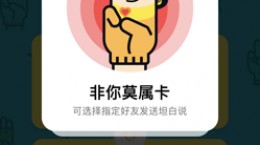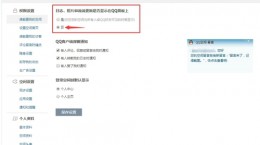sketchup怎么导入CAD?shetchup(草图大师)是一款专业的建模软件,在各种设计的行业中经常可以看见使用,而还不是很了解如何将sketchup中的建模导入到CAD中的小伙伴们,接下来就为大家带来具体的操作教程。
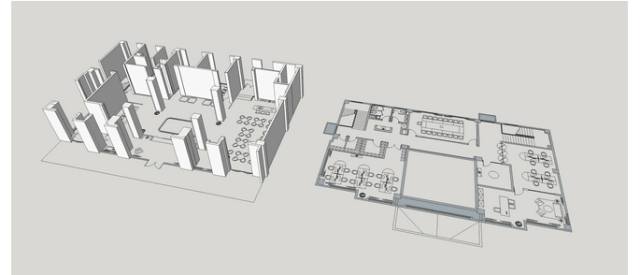
shetchup导入CAD教程
在shetchup中完成二维或者是3D图形之后;
点击菜单中的“文件”在下拉框中选择“导出”(是3D就导出三维模型,是2D就导出二维图形)
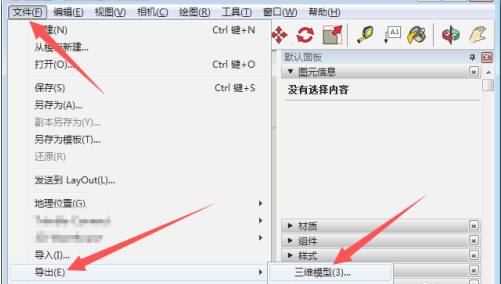
在保存的页面中,保存路径按照你自己的要求进行设置。保存的类型设置成为dwg或者是dxf的格式,之后点击下方的导出按钮。
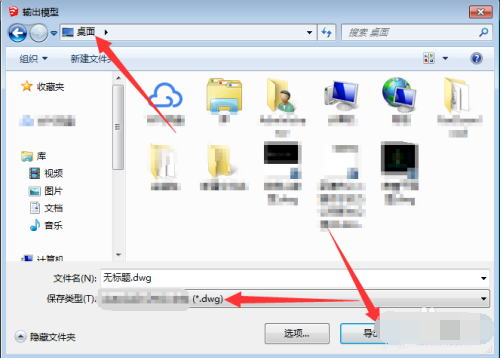
接着会出现导出审核确定,点击确定的按钮就行。
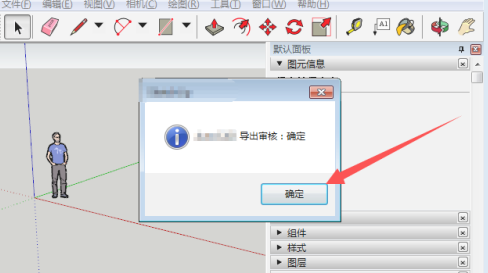
打开CAD并使用快捷键Ctrl+O打开导入的窗口。

选择你刚刚从sketchup中导出的dwg或者是dxf文件点击下方的打开。
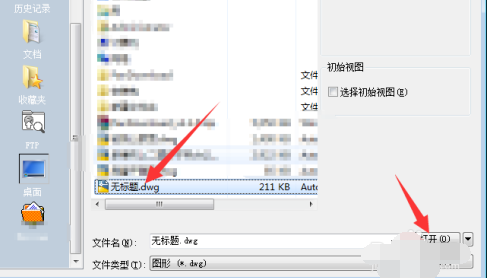
接着CAD会提示你是否继续打开文件。我们只需要选择“继续打开xx文件”就可以了。

等待文件的打开完成,你就可以在CAD中看到你所导入的三维模型或者是二维图形。
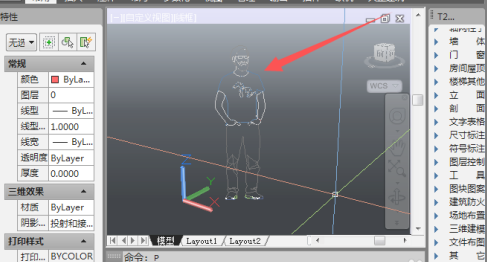
注意:上面的操作和软件的版本并没有太大的关系,任何版本都可以。
shetchup可以很好的处理3D模型并且进行各种渲染,能够让你的设计展现的更加完美和立体。所以大多数的情况都是讲CAD建好的魔性导入到shetchup中进行渲染。